
Conţinut
Nu aveți nevoie de o tastatură nouă pentru a utiliza emoji Galaxy S6, dar știți de unde să atingeți pentru a găsi opțiunile de tastatură Galaxy S6 Edge și Galaxy S6 emoji.
Samsung include o tastatură Galaxy S6 care include multe emoji, dar trebuie să știți unde să căutați și cum să treceți de la o parte la alta.
Emoji sunt o modalitate nouă de distracție de a trimite imagini mici, care sunt ca o față de zâmbet mai avansată. Puteți trimite emoji de la Galaxy S6 la un alt telefon Android, la un iPhone și la alte dispozitive. Majoritatea dispozitivelor moderne afișează o varietate de emoji, deși designul propriu-zis este ușor diferit pe fiecare dispozitiv.
Emoji-urile Galaxy S6 sunt similare celor de pe alte dispozitive Samsung și pe alte dispozitive care rulează Android 5.0 Lollipop.

Iată cum puteți folosi tastatura Galaxy S6 Edge și Galaxy S6 Emoji.
În Android 5.0 de pe Galaxy S6 și Galaxy S6 Edge puteți utiliza tastatura Samsung încorporată pentru a accesa Emoji pe ambele dispozitive.
Cum să utilizați Emoji pe Galaxy S6 & Galaxy S6 Edge
Deși veți găsi numeroase tastaturi emoji în Magazin Google Play, nu este nevoie să descărcați niciuna dintre opțiunile pe care le veți găsi acolo. În unele aplicații Android există un buton specific pentru tastatura Galaxy S6 emoji, dar în altele, va trebui să utilizați această metodă.
În videoclipul de mai jos, vă vom arăta cum să utilizați tastatura emali Galaxy S6 Edge sau Galaxy S6 Edge în orice aplicație de pe telefon.
În videoclipul rapid de mai sus veți vedea unde este tastatura Galaxy S6 emoji și cum se utilizează în interiorul aplicațiilor Google și în alte aplicații. Dacă utilizați deja emoji pe alte dispozitive Android recente, veți cunoaște elementele de bază, dar aici este un ghid specific pentru Galaxy S6 Edge și Galaxy S6.
Utilizați tastatura Samsung care este livrată cu Galaxy S6 pentru a trimite emoji. Aceasta înseamnă că vă puteți distra cu emoji în timp ce utilizați în continuare predicțiile la îndemână, rândul de numere din partea de sus și opțiunea de urmărire a tastaturii Samsung. Tastatura Samsung oferă, de asemenea, o opțiune de dictatură de vârf, pe care o puteți utiliza, și pe care nu o veți găsi în anumite opțiuni ale terților.
Citiți: Cum să utilizați notificările Galaxy S6 Edge
Iată un ghid pas cu pas pentru trecerea la tastatura emodă Galaxy S6 și pentru a comuta înapoi când doriți să introduceți din nou litere și cuvinte.
Nu puteți utiliza emoji în câmpurile de e-mail sau de număr de telefon, dar în orice alt câmp puteți utiliza emoji. Atingeți un câmp text normal în mesaje pentru a afișa tastatura Galaxy S6.
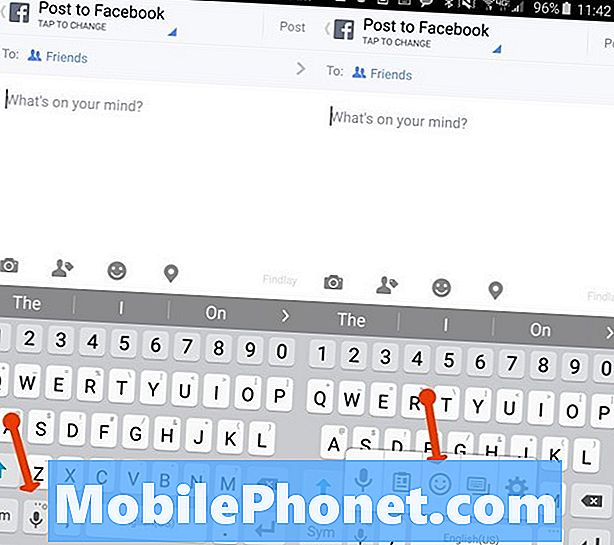
Acesta este modul de utilizare a tastaturii Galaxy S6 Emoji.
Localizați microfonul în partea stângă a barei de spațiu. Atingeți și mențineți apăsat pe ea mai mult de o secundă. Aceasta va deschide o opțiune secundară. Poți să renunți când apare acest lucru. Acum, atingeți pictograma feței zâmbitoare. Aceasta va deschide tastatura emodială pe muchiile Galaxy S6 sau S6.
În unele aplicații, cum ar fi Hangouts și unele aplicații de mesagerie, există o pictogramă confortabilă care va deschide tastatura Galaxy S6 emoji cu un singur robinet. Pe alte aplicații, cum ar fi Facebook, se vor deschide autocolante în loc de emoji.
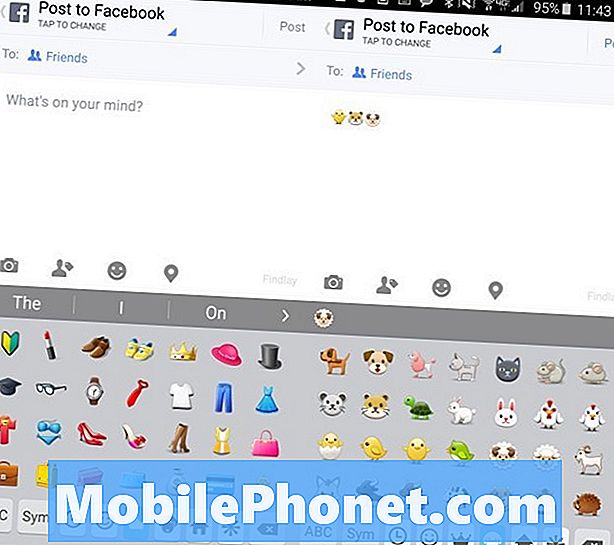
Atingeți pentru a modifica ce emoji Galaxy S6 puteți utiliza.
Atingeți Emoji pe care doriți să îl utilizați în mesajul dvs.. Derulați în sus și în jos pentru a vedea mai multe emoji în acea categorie. daca tu atingeți celelalte pictograme din partea de jos a tastaturii puteți vedea mai multe emoji. Cel care arată ca un ceas vă arată cel mai recent folosit emoji, în timp ce ceilalți sunt pentru emoji care se află în acea categorie.

Când ați terminat comutați din nou de la tastatura emoji.
Când ați terminat puteți apăsați pe tasta ABC sau Sym pentru a reveni la tastatura standard Galaxy S6.
9 Exciting Galaxy S6 Cazuri










